El enmascaramiento es una forma de hacer invisibles porciones de entidades simbolizadas para mejorar la legibilidad del texto o los símbolos superpuestos. La geometría de la entidad no cambia. Solo afecta a la simbología.
Un uso común para las máscaras es enmascarar las entidades alrededor de anotaciones para garantizar que el texto siga siendo legible. Por ejemplo, en un mapa hipsométrico de elevación, como el que aparece a continuación, las líneas de curvas de nivel y el texto entran en conflicto. Con el enmascaramiento, partes de las líneas de curvas de nivel negras se invisibilizan cerca del texto del contorno para garantizar que siga siendo legible. 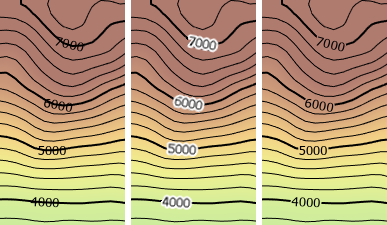
En este ejemplo, se utiliza una capa de entidades poligonales de formas pequeñas que se corresponde con la colocación de la anotación para enmascarar las líneas de curvas de nivel, con lo que se rompe visualmente la simbología de la línea. (Las formas, en blanco, se crearon mediante la herramienta Máscaras de contorno de entidades). En la imagen final, la capa de entidades de máscara poligonales está en el mapa, pero su visibilidad está desactivada, por lo que los polígonos de la máscara no se ven.
Si no había nada más en el mapa que no sean las líneas de curvas de nivel y la anotación, podría agregar un halo blanco al símbolo de texto utilizado para la anotación. Sin embargo, en un mapa como este en el que subyace una simbología hipsométrica continua, los halos blancos serían inadecuados. Es preferible eliminar la visibilidad de trozos de símbolos de línea de curvas de nivel con enmascaramiento.
Existen tres tipos de estrategia de enmascaramiento:
- Enmascaramiento de capa: en una capa de máscara, las entidades poligonales se utilizan para crear agujeros en los símbolos de las entidades de la capa seleccionada en el mapa o la escena. El ejemplo anterior en el que los polígonos de la máscara generan agujeros en los símbolos de línea de curvas de nivel es un ejemplo de enmascaramiento de capa.
- Enmascaramiento avanzado: se trata de enmascaramiento de capa, pero con la mejora de que el enmascaramiento se produce solamente en un subconjunto de capas de símbolo en los símbolos de la capa seleccionada. Por ejemplo, solo se enmascara el borde de carretera (una capa de símbolo de trazo) de un símbolo de línea de carretera. El color interior del símbolo de carretera (segunda capa de símbolo de trazo del símbolo de línea de carretera) no se enmascara.
- Enmascaramiento de nivel de entidad: el enmascaramiento se maneja de manera exclusiva por entidad de la forma especificada por una clase de relación entre el enmascaramiento y las capas enmascaradas.
Nota:
Las capas 3D de una escena no pueden enmascararse, pero pueden usarse como capas de máscara.
Crear una capa de máscara
Con independencia de la estrategia, el enmascaramiento depende de la capa de entidades poligonales cuyas entidades contienen la geometría para crear agujeros enmascarados en la simbología de una capa de entidades. Cualquier capa de entidades puede enmascararse, pero solo las capas de entidades poligonales pueden enmascarar entidades. Se puede utilizar cualquier capa poligonal existente como capa de enmascaramiento o puede crear una capa de enmascaramiento específica. Puede utilizar algunas herramientas de geoprocesamiento para crear capas de enmascaramiento poligonales, incluidas las siguientes:
- Máscaras de contorno de entidades: crea polígonos que pueden utilizarse como máscaras a una distancia y con una forma especificadas en torno a entidades de entrada simbolizadas.
- Máscaras de capas en intersección: crea polígonos que pueden utilizarse como máscaras con una forma y un tamaño especificados en la intersección de dos capas de entrada simbolizadas.
- Máscaras de callejón sin salida: crea polígonos que pueden utilizarse como máscaras en los extremos de línea desconectados para suavizar la transición de las conexiones de línea.
- Crear paso elevado y Crear paso subterráneo: identifique conflictos de entidades, cree entidades poligonales de máscara y establezca automáticamente relaciones para el enmascaramiento del nivel de entidad. Utilice una expresión para trabajar con un subconjunto de entidades.
Para crear una capa de enmascaramiento mediante el uso del geoprocesamiento, realice estos pasos:
- En la pestaña Análisis, en el grupo Geoprocesamiento, haga clic en Herramientas
 .
. - En el panel Geoprocesamiento, vaya a Herramientas de cartografía > Enmascaramiento y haga clic en la herramienta adecuada de su flujo de trabajo para abrirla.
- Defina los parámetros y ejecute la herramienta.
Se crea una clase de entidad poligonal adecuada para el enmascaramiento y se agrega al mapa o la escena.
La capa de entidades poligonales que contiene las máscaras debe permanecer en el mapa para que se produzca el enmascaramiento, pero suele estar desactivada en el panel Contenido, por lo que la geometría de la máscara no está visible.
Utilizar enmascaramiento de capas
El enmascaramiento de capa es la forma más sencilla de enmascaramiento. Las entidades poligonales de una capa de máscara se utilizan para hacer agujeros en la simbología de otra capa de entidades de manera efectiva mientras la geometría permanece intacta. Una capa puede enmascararse mediante varias capas de máscara.
Para enmascarar una capa con los polígonos de una o varas capas de máscara, realice estos pasos:
- Asegúrese de que el enmascaramiento esté activado para el mapa o la escena.
- Resalte la capa que se va a enmascarar en el panel Contenido.
- En la pestaña Capa de entidades, en el grupo Dibujo, haga clic en Enmascaramiento
 .
. - En el menú desplegable, active una o varias capas de la lista que contiene los polígonos de máscara.
- Para ver el efecto visual completo del enmascaramiento, desactive la visibilidad de las capas poligonales de máscara en el panel Contenido.
Aunque las entidades de máscara no se dibujan, deben permanecer en el mapa o la escena para que el efecto de enmascaramiento persista.
Utilizar el enmascaramiento avanzado
El enmascaramiento avanzado es el enmascaramiento de capa en el que el efecto de enmascaramiento puede ocurrir solamente en algunas capas de símbolo de los símbolos de la capa seleccionada. Por ejemplo, puede enmascarar el borde de autopista negro de los símbolos de carretera cuando entra en conflicto con el texto, pero permitir que el centro amarillo más claro de la carretera permanezca debajo. Esto garantiza la continuidad visual de las carreteras a la vez que se mejora la legibilidad del texto. 
Nota:
Debe habilitar el dibujo de capa de símbolos en la capa para utilizar el enmascaramiento avanzar.
Para utilizar el enmascaramiento avanzado para enmascarar solamente determinadas capas de símbolo de los símbolos de la capa seleccionada, realice estos pasos:
- Asegúrese de que el enmascaramiento esté activado para el mapa o la escena.
- Asegúrese de que se habilita el dibujo de capa de símbolo de la capa que se va a enmascarar.
- Resalte la capa de entidades que se va a enmascarar en el panel Contenido.
- En la pestaña Capa de entidades, en el grupo Dibujo, haga clic en el menú desplegable Enmascaramiento
 y en Enmascaramiento avanzado.
y en Enmascaramiento avanzado. - En el cuadro de diálogo Enmascaramiento avanzado, en la lista de casillas de Fuentes de máscara, active una o varias fuentes de máscara poligonal.
- En la lista Capas de símbolo, cada capa de símbolo de la capa de entidades que se va a enmascarar se muestra en el orden de dibujo de capas de símbolo. Expanda los grupos conforme sea necesario para ver las imágenes de vista en miniatura de cada capa de símbolo. Active las capas de símbolo que se van a enmascarar. Para continuar con el ejemplo anterior, active las capas de símbolo de borde de carretera para enmascararla, pero mantenga los centros de la carretera sin activar.
- Haga clic en Aceptar para aplicar la máscara a la capa o capas de símbolos.
- Para ver el efecto visual completo del enmascaramiento, desactive la visibilidad de las capas poligonales de máscara en el panel Contenido.
Aunque las entidades de máscara no se dibujan, deben permanecer en el mapa o la escena para que el efecto de enmascaramiento persista.
Activar o desactivar el enmascaramiento del mapa completo
Durante la creación de un mapa o una escena que utiliza enmascaramiento de capa (o enmascaramiento de capa avanzado), a veces se quiere deshabilitar temporalmente el enmascaramiento en todo el mapa para obtener una visión más completa de sus entidades o permitir que el mapa se redibuje con más rapidez. Puede activar y desactivar el enmascaramiento de todo el mapa o la escena sin alterar la configuración de enmascaramiento establecida de las capas individuales.
Nota:
Esta configuración no se aplica al enmascaramiento de nivel de entidad.
Para activar o desactivar el enmascaramiento en un mapa o una escena, realice estos pasos:
- Haga clic con el botón derecho en el nombre del mapa o la escena en el panel Contenido.
- En el menú contextual, haga clic en Propiedades
 para abrir el cuadro de diálogo Propiedades del mapa o la escena.
para abrir el cuadro de diálogo Propiedades del mapa o la escena. - En el cuadro de diálogo Propiedades del mapa, en la pestaña General, active Usar enmascaramiento.
- Como alternativa, puede hacer clic con el botón derecho en un mapa en el panel Contenido y hacer clic en Enmascaramiento
 para activar o desactivar el enmascaramiento.
para activar o desactivar el enmascaramiento.El contorno gris alrededor del icono indica que el enmascaramiento está activado en este momento. Haga clic de nuevo en Enmascaramiento para desactivarlo.
Utilizar enmascaramiento de nivel de entidad
Puede establecer el enmascaramiento para entidades individuales configurando una clase de relación de muchos a muchos entre una capa enmascarada y una capa de polígono de enmascaramiento. La clase de relación se utiliza para vincular polígonos de enmascaramiento específicos con entidades específicas que se van a enmascarar. Los polígonos de máscara deberían configurarse como origen en la clase de relación. Las entidades que se van a enmascarar deberían configurarse como destino en la clase de relación. Puede utilizar una clase de entidad poligonal existente y crear una clase de relación de muchos a muchos entre ella y la capa que se va a enmascarar usando la herramienta Crear clase de relación.
Si lo desea, puede utilizar el geoprocesamiento para detectar los conflictos de entidades y crear las máscaras y la clase de relación que necesite. Utilice la herramienta Crear un paso elevado o Crear un paso subterráneo para identificar conflictos, generar los polígonos de máscara y configurar relaciones. Puede editar los polígonos de enmascaramiento resultantes si es necesario.
Una vez que se establece la capa de máscara poligonal, la capa que se va a enmascarar y la clase de relación entre las dos, puede configurar el enmascaramiento de nivel de entidad. Para ello, siga estos pasos:
- Asegúrese de que la capa de máscara poligonal, la capa que se va a enmascarar y la clase de relación de muchos a muchos que relaciona las dos están presentes en el panel Contenido del mapa.
- En el panel Contenido, resalte la capa que se va a enmascarar.
- En la pestaña Capa de entidades, en el grupo Dibujo, haga clic en Simbología
 para abrir el panel Simbología.
para abrir el panel Simbología. - Haga clic en la pestaña Opciones avanzadas de simbología
 .
. - Expanda el encabezado Enmascaramiento de nivel de entidad y active la clase de relación para habilitar el enmascaramiento.
Los polígonos de enmascaramiento enmascaran las entidades de la capa actual.
- Para ver el efecto visual completo del enmascaramiento, desactive la visibilidad de las capas poligonales de máscara en el panel Contenido.
Aunque las entidades de máscara no se dibujan, deben permanecer en el mapa o la escena para que el efecto de enmascaramiento persista.
Nota:
El enmascaramiento de nivel de entidad no se ve afectado cuando se activa o desactiva el enmascaramiento en el nivel de mapa.